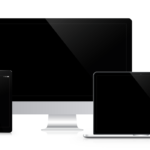こんにちわ!
WiFiマニアのMIKIです^^
iPhoneを使っていると、”AirPlay”や”画面ミラーリング”という機能があり、画面ミラーリングなんかはテレビにスマホの画面を映し出せるので、スマホの小さい画面では見づらかったものも、画面ミラーリングで見やすくなりますよね^^
ただ、AirPlayだけは聞き馴染みがなくて、iPhoneにそんなことは書いてあるけど、実際どんな機能なのか?画面ミラーリングと同じ機能なのか?考えてみたらよく知らないことってありませんか?
そこで今回は、AirPlayとはどんな機能か?画面ミラーリングの方法は?などの解説をしていきます。
1.iPhoneのAirPlayとは

iPhoneのAirPlay機能とは、Wi-Fiを使ってスピーカーなどとつないで音楽を聴いたり、動画を視聴する事ができる機能です。
三重丸に▲が重なったようなマークがAirPlayのアイコンで、これを押す事でテレビなどに共有し、音楽を流したりスマホの画面をテレビに映し出す事ができます。
元々テレビにスマホの画面を映す方法は、ケーブルを使った有線とケーブルを使用しない無線がありますが、AirPlayの場合は無線でテレビに映し出す方に分類されます。
2.AirPlayとミラーリングの違いとは

PublicDomainPictures / Pixabay
iPhoneでは、AirPlayの表示もあれば、iPhoneの上部・または下部からフリックすると、”画面ミラーリング”と言う言葉も出てきて、同じものか別物かピンとこない事ってありませんか?
(↑ぶっちゃけ私がそうでした)
AirPlayとは、Wi-Fiを使って音楽をスピーカーで聴いたり、テレビで動画を見る事ができる機能です。
画面ミラーリングの機能とは、スマホの画面をテレビなどの他機器に映し出す機能です。
なので、AirPlayの機能の中に、画面ミラーリングの機能が含まれている、と言う認識で問題ないかと思います。
3.スマホの画面をAirPlayなどでテレビに映し出す方法

Pexels / Pixabay
スマホの画面だと小さくて見にくいですが、テレビに映し出す事で大きく見やすくなって、ゲームや動画が見やすくなりますよね^^
今回はAirPlayを使った画面のミラーリングや、参考までに有線を使った画面ミラーリング方法について紹介します^^
AirPlayで画面をミラーリングする
まず初めに、AirPlayで画面をミラーリングする手順を紹介します。
ちなみにAirPlay機能はWi-Fi環境がある事が前提なので、Wi-Fi環境がなければ有線で画面ミラーリングを行いましょう。
1.iPhoneの上部、または下部をフリックして、”画面ミラーリング”をタップする。
iPhone 11であれば↓の画像の左真ん中あたりにあります。(他のiPhoneは持っていないので不明ですが、フリックすれば出てくるかと思います)
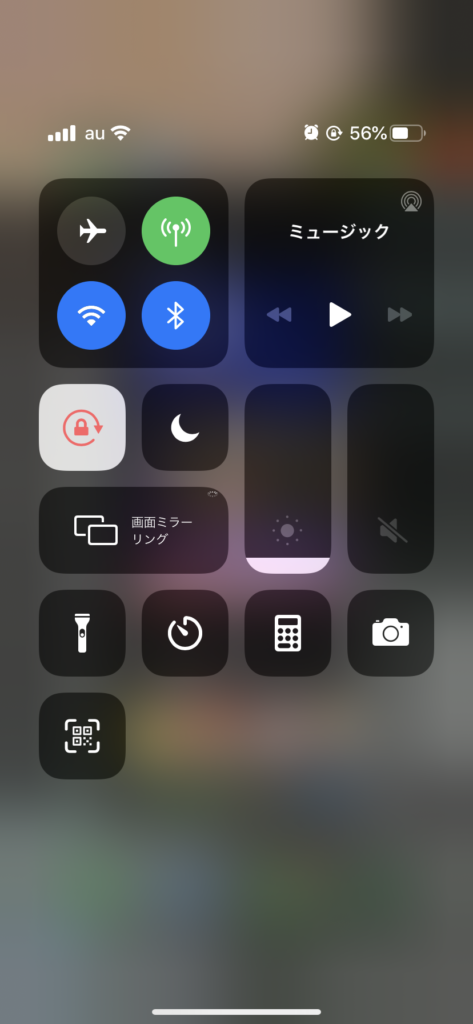
2.画面ミラーリングする機器を選ぶ
画面ミラーリングボタンをタップすると、画面をミラーリングできる機器が表示されます。
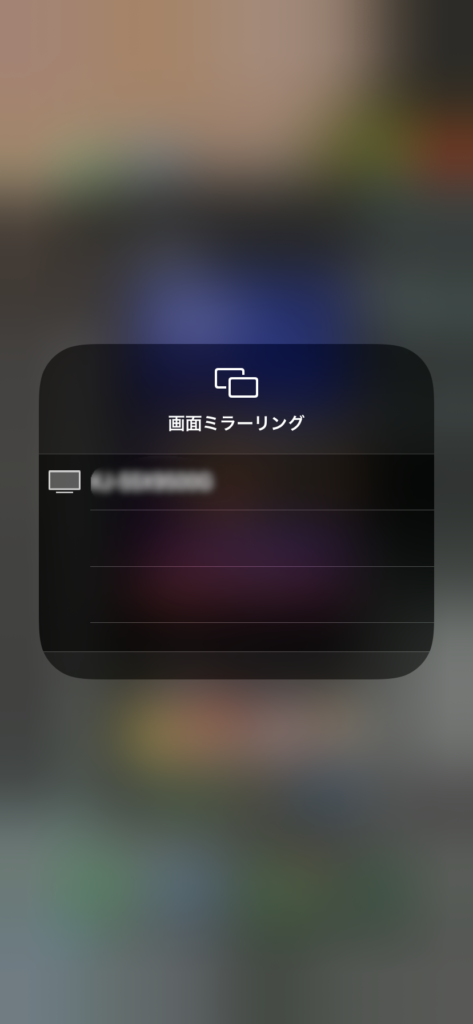
私の場合は接続機器がテレビだけなので、このような表示となっています。
スピーカーなどの場合は、左側のマークがスピーカーなどに変わるのではないかと思います。
3.ミラーリングする機器に表示されているパスワードを入力する
画面ミラーリングする機器を選んでも、その後にパスワードが出てくる場合があります。
我が家のテレビの場合、画面ミラーリングでテレビを選択すると、テレビの画面にパスワードが表示され、iPhoneの画面にはパスワード入力画面が表示されました。
テレビ画面に表示されているパスワードをスマホに入力する事で、画面ミラーリングが完了しました^^
4.AirPlayやミラーリングをする際の注意点

Tumisu / Pixabay
AirPlayや画面ミラーリングをする場合、Wi-Fi環境がなければ画面ミラーリングはできません。
機内モードやモバイルデータ通信モードで試してみましたが、画面ミラーリングできる機器にテレビが表示されなくなりました。
テレビとiPhoneが同じWi-Fiを利用している事によって、Wi-Fiを経由してiPhoneの画面をテレビに表示される事ができるので、Wi-Fi環境がないとAirPlayや画面ミラーリングはできない結果となりました。
もし自宅にWi-Fi環境がない場合は、iPhone⇄HDMIの変換ケーブルと、HDMIケーブルを購入して、テレビの入力切換のHDMIで画面ミラーリングする方法がオススメです。
おまけ:有線で画面ミラーリングする方法
iPhoneを有線で画面ミラーリングする場合、一番簡単でオススメなのはHDMIでの画面ミラーリングです。
iPhoneの充電口にHDMI変換ケーブルを挿し、HDMIケーブルをつないで、接続したHDMI入力に切り替えると、画面ミラーリングができるようになります^^
要はブルーレイレコーダーなどをHDMI1に、iPhone用ミラーリングにHDMI2を接続していれば、リモコンの入力切換でHDMI2にすると、スマホ画面がテレビに表示されます。
iPhone⇄HDMIの変換ケーブルはこのような↓ものです。

充電口もついているので、充電しながら画面ミラーリングもできる代物です^^